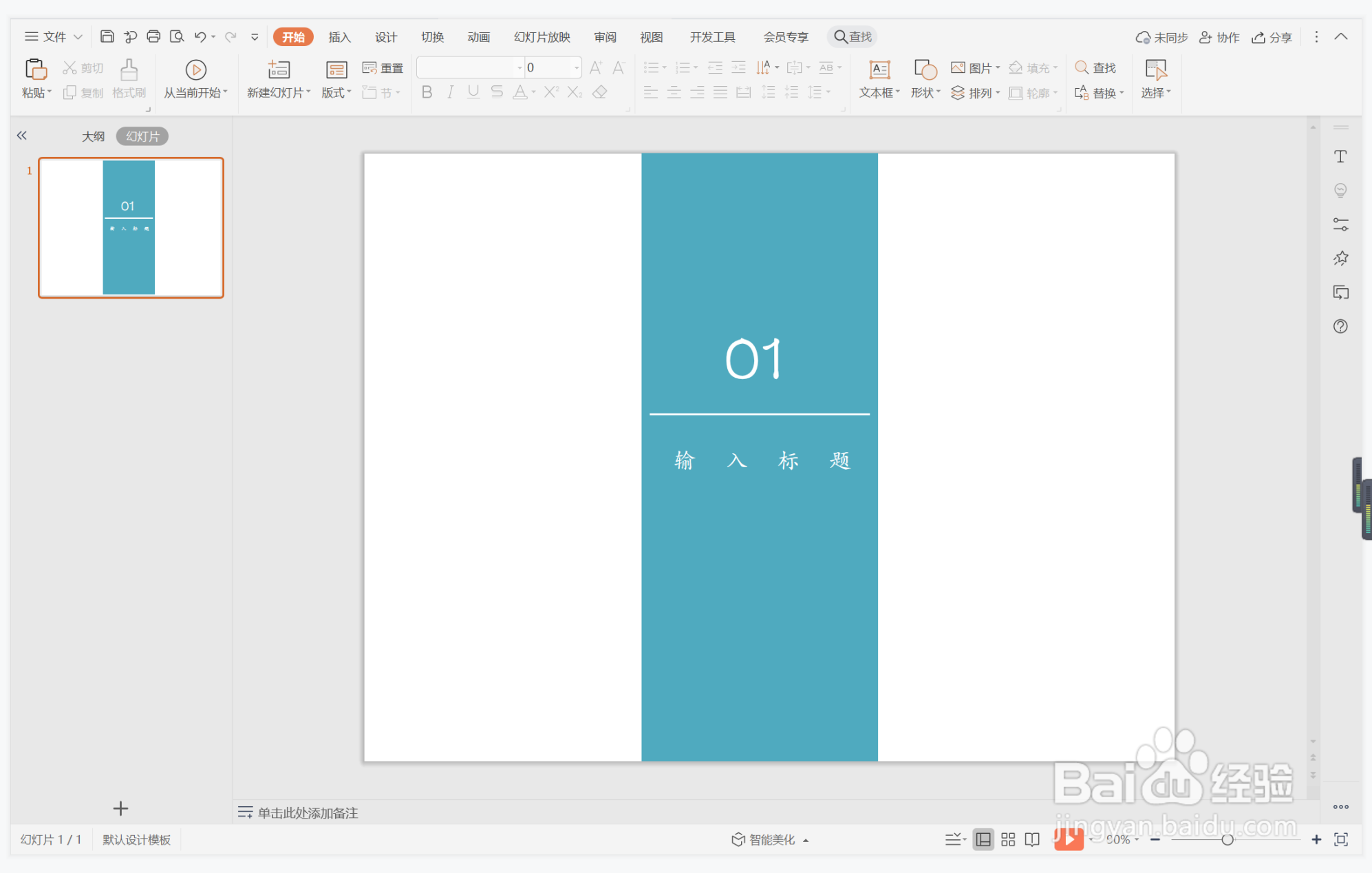1、在插入选项卡中点击形状,选择其中的矩形。
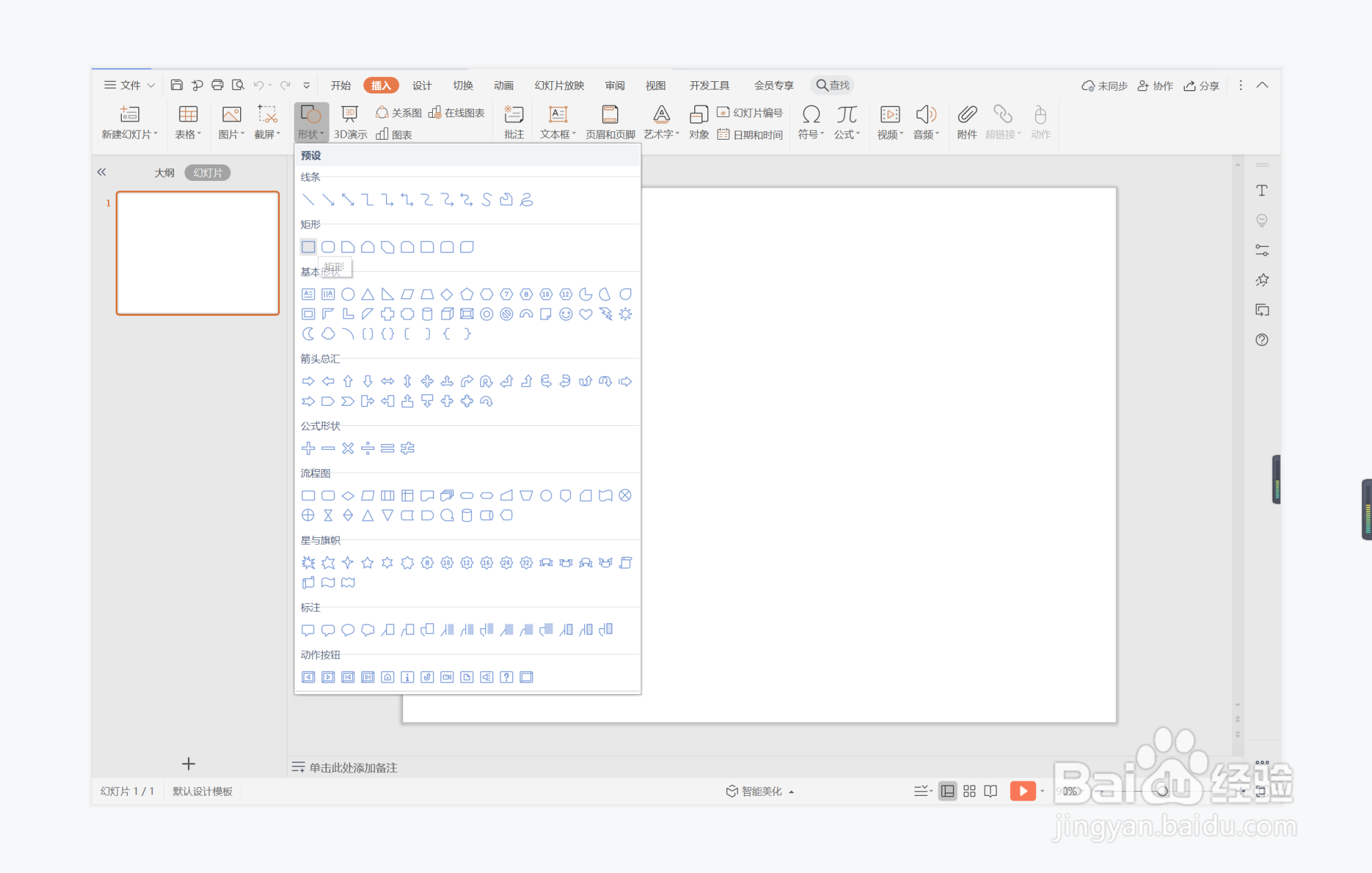
2、在页面上绘制出形状,放置在页面的中间位置,效果如图所示。
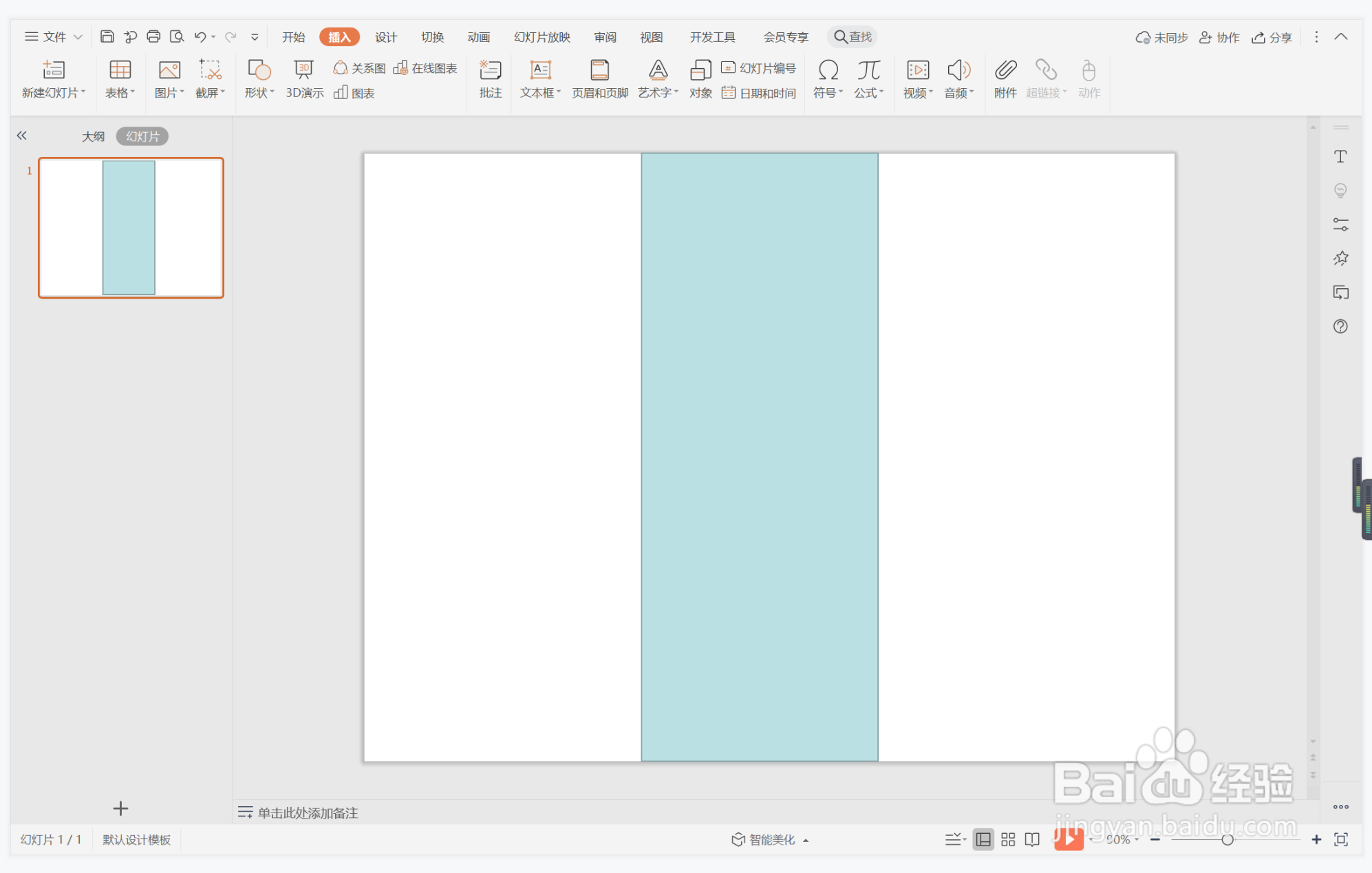
3、选中矩形,在绘图工具中点击填充,选择蓝色进行填充,并设置为无边框。
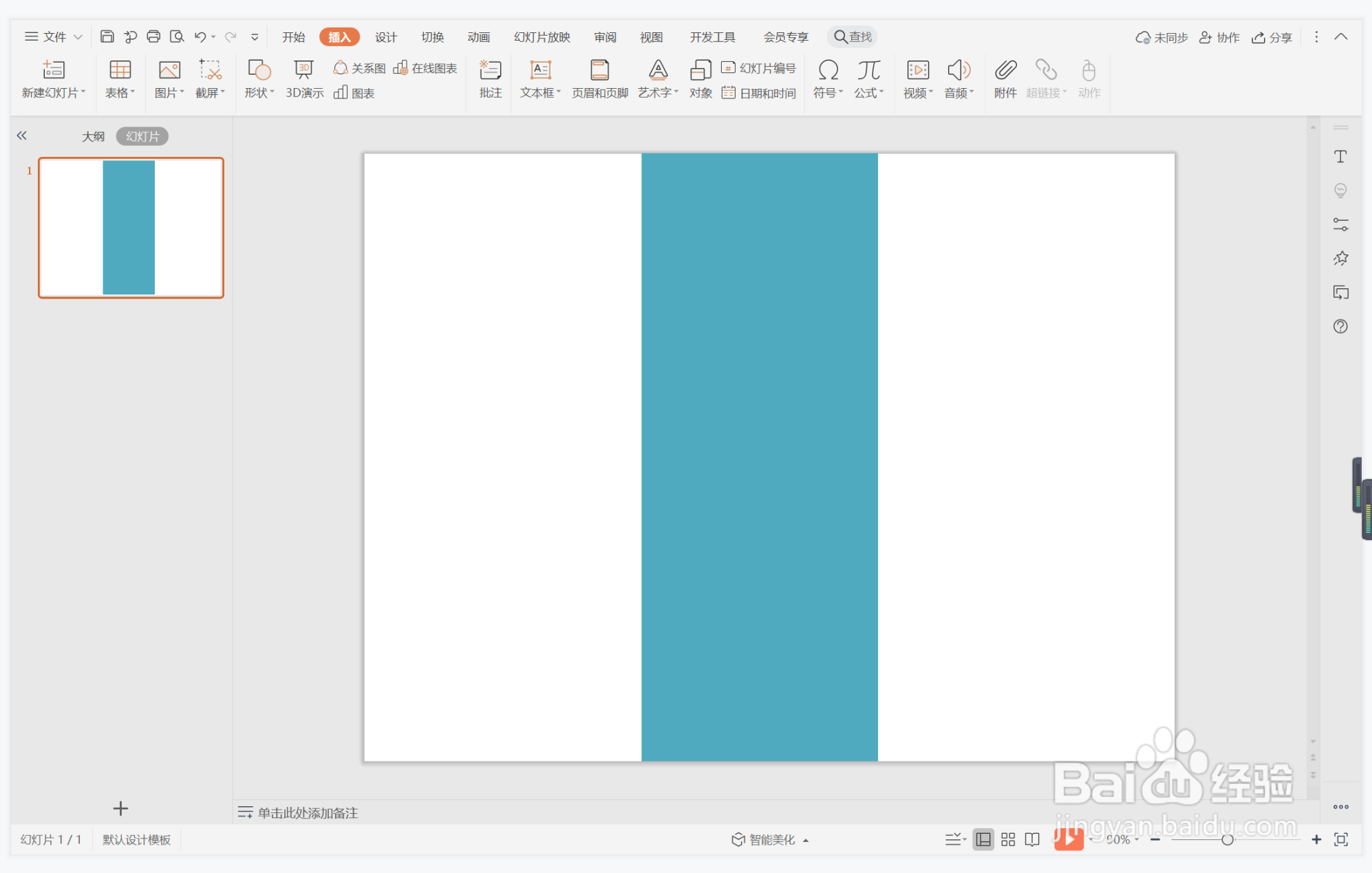
4、接着再插入一条直线,放置在矩形的中间位置。
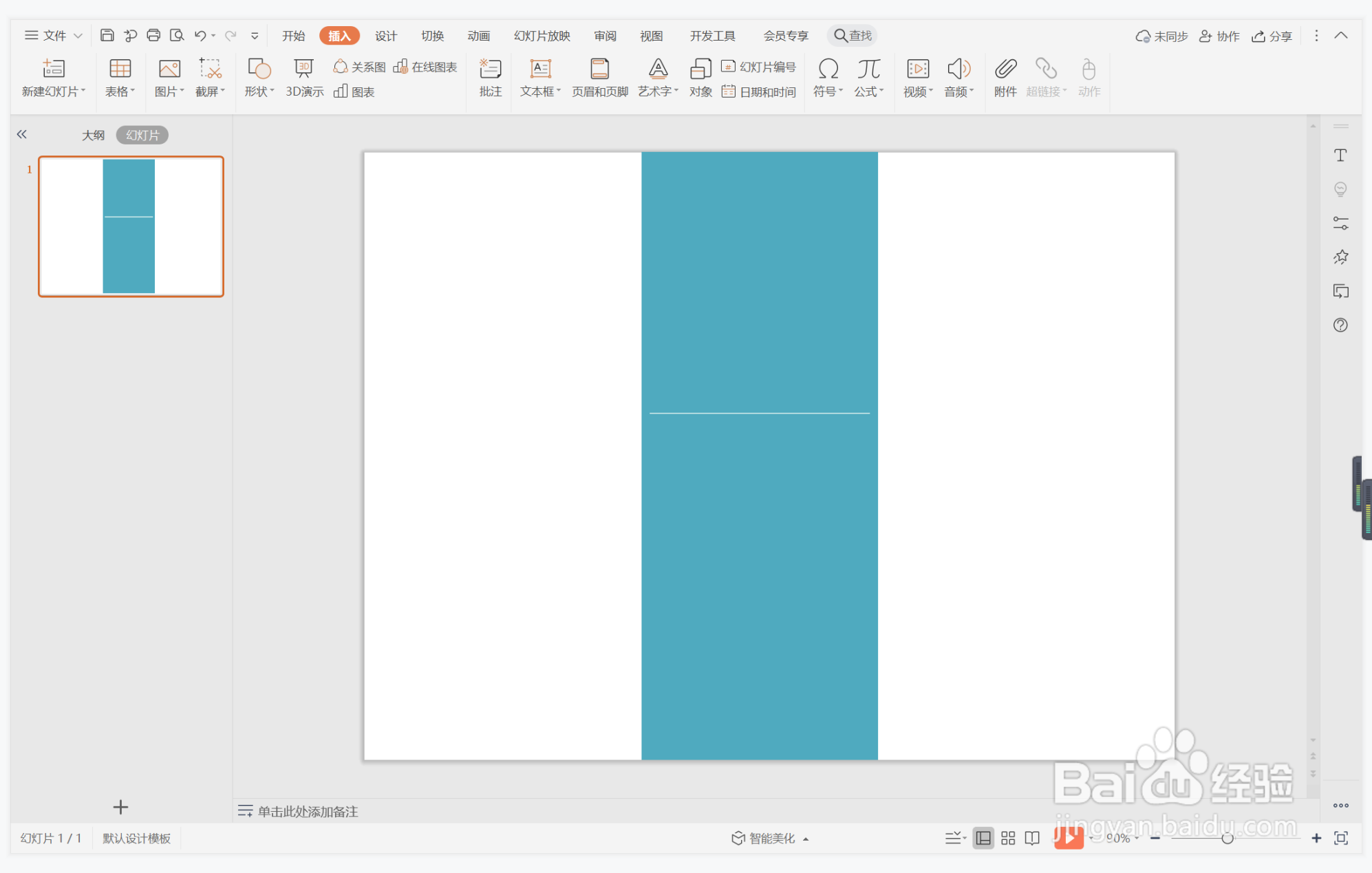
5、选中直线,颜色填充为白色,线条宽度设置为1.5磅。
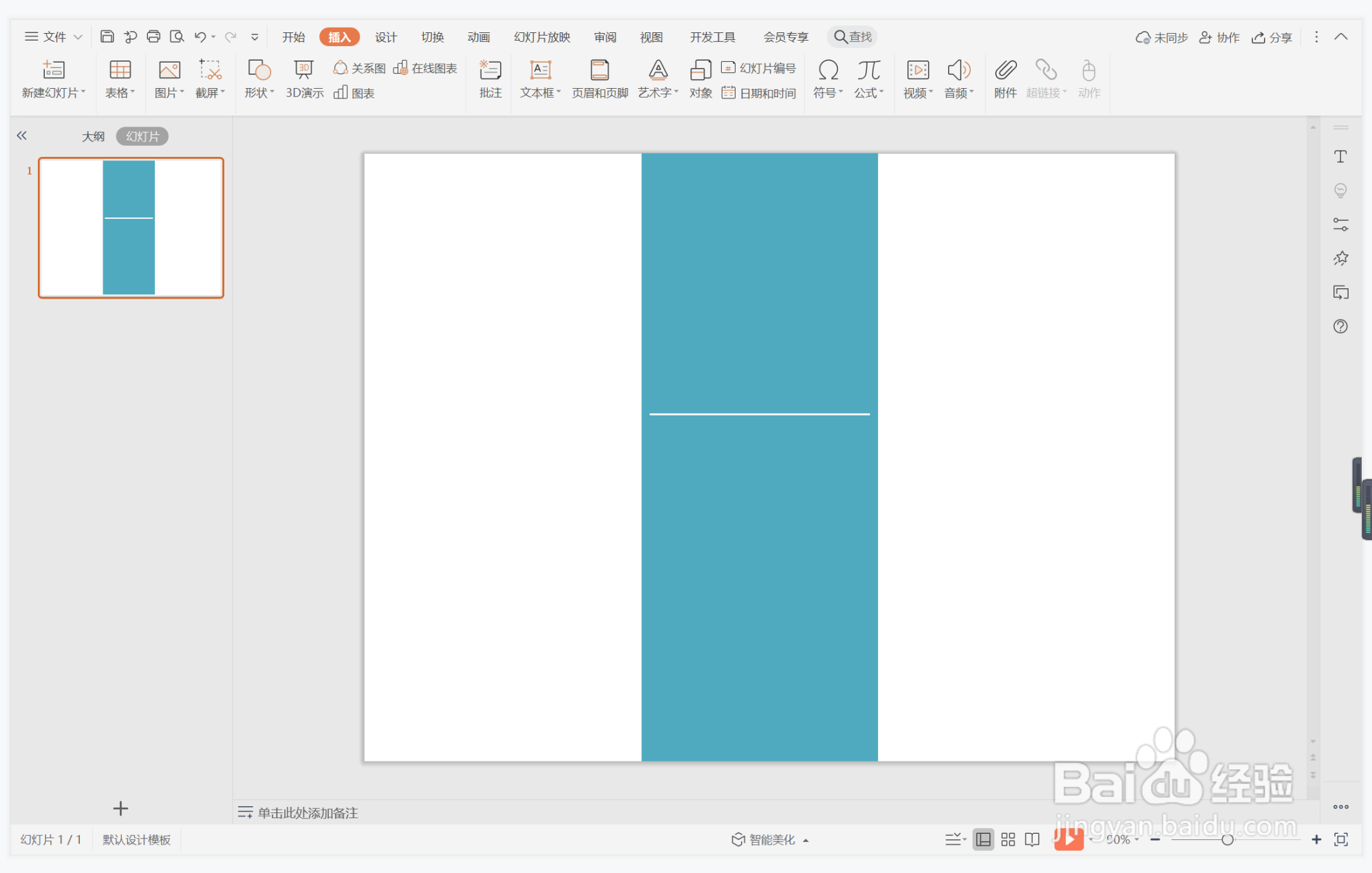
6、最后,在直线的上方输入序号,下方输入标题,字体填充为白色,这样低调简约型过渡页面就制作完成了。
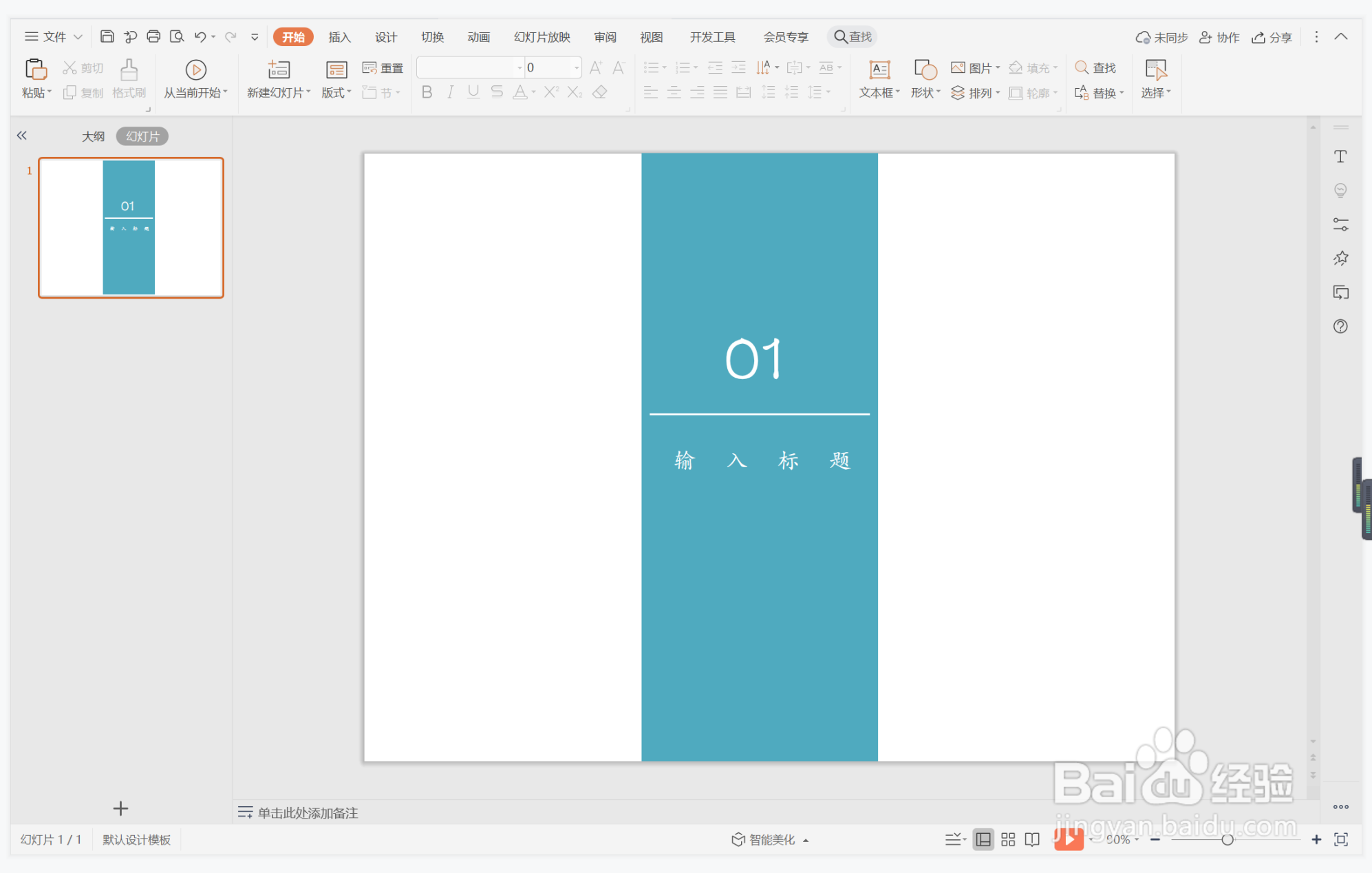
时间:2024-10-31 21:11:37
1、在插入选项卡中点击形状,选择其中的矩形。
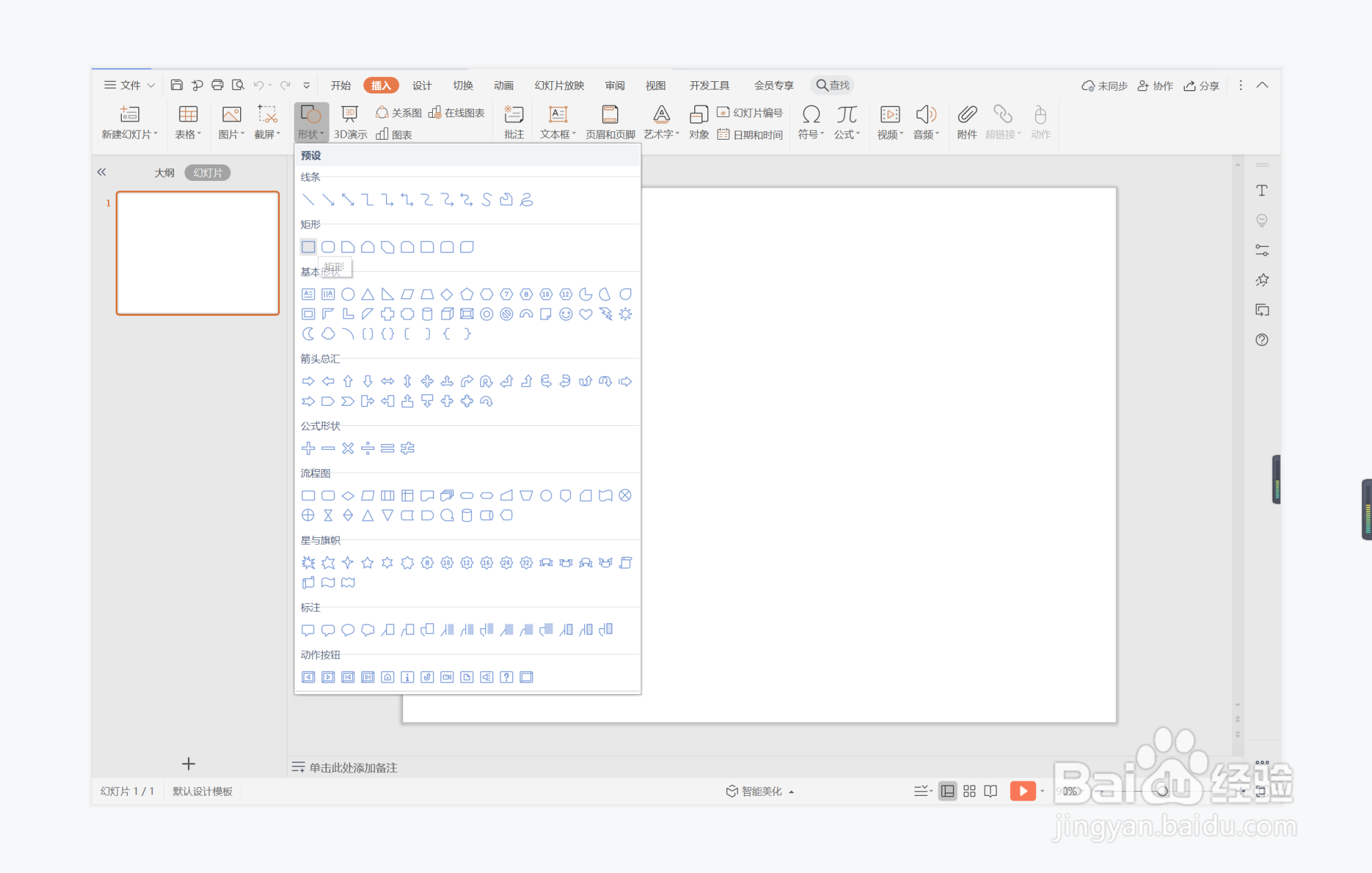
2、在页面上绘制出形状,放置在页面的中间位置,效果如图所示。
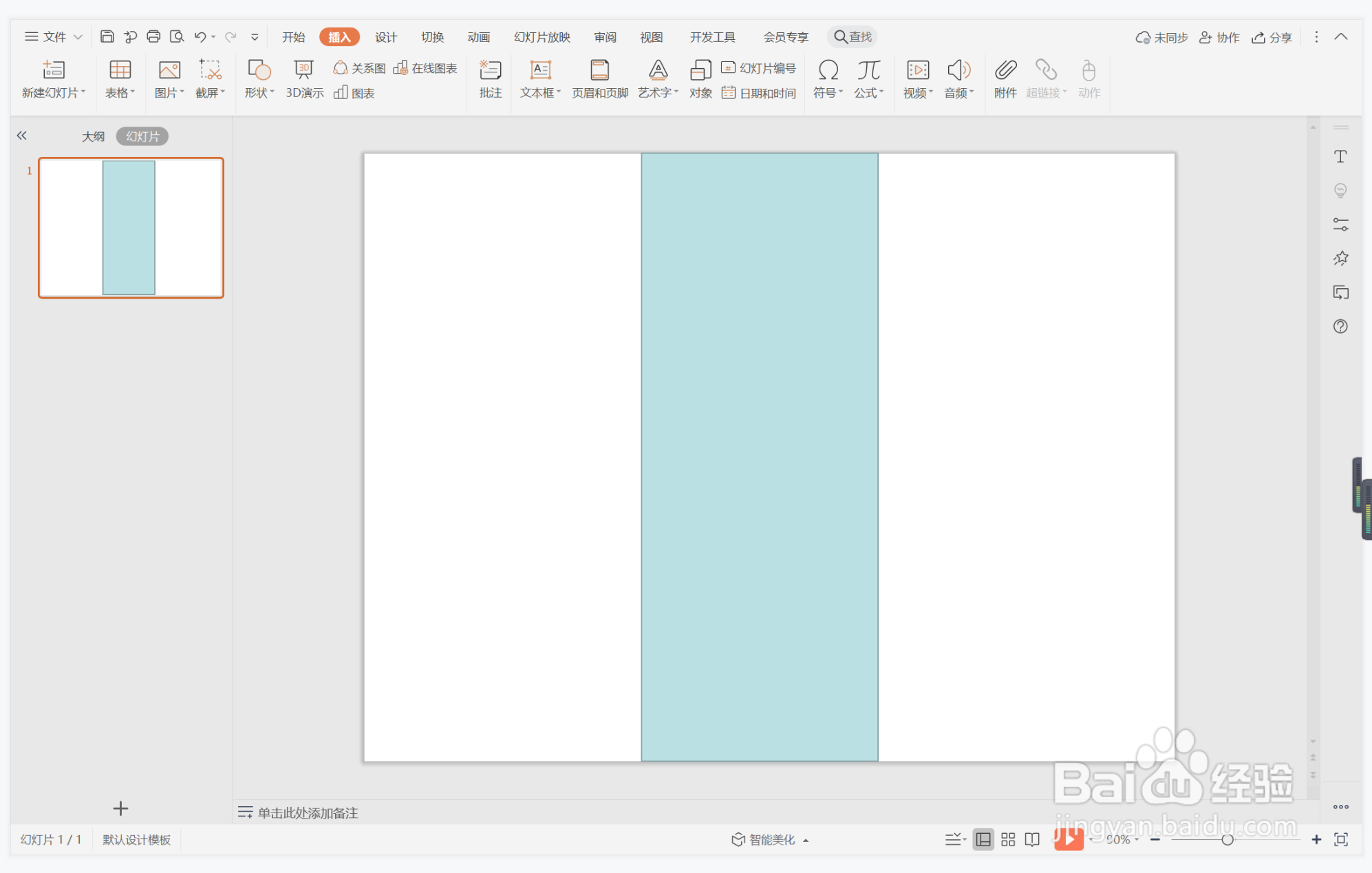
3、选中矩形,在绘图工具中点击填充,选择蓝色进行填充,并设置为无边框。
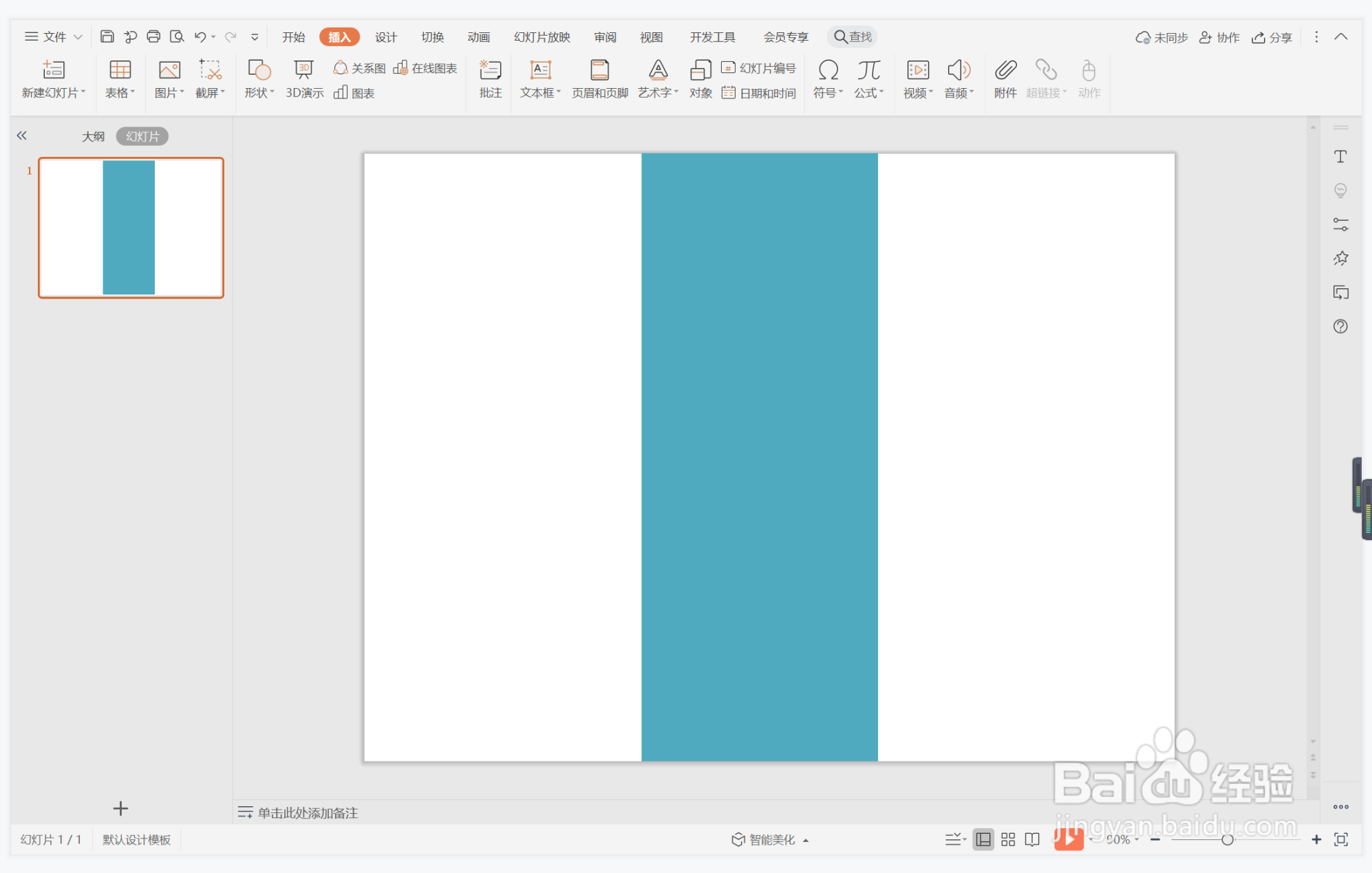
4、接着再插入一条直线,放置在矩形的中间位置。
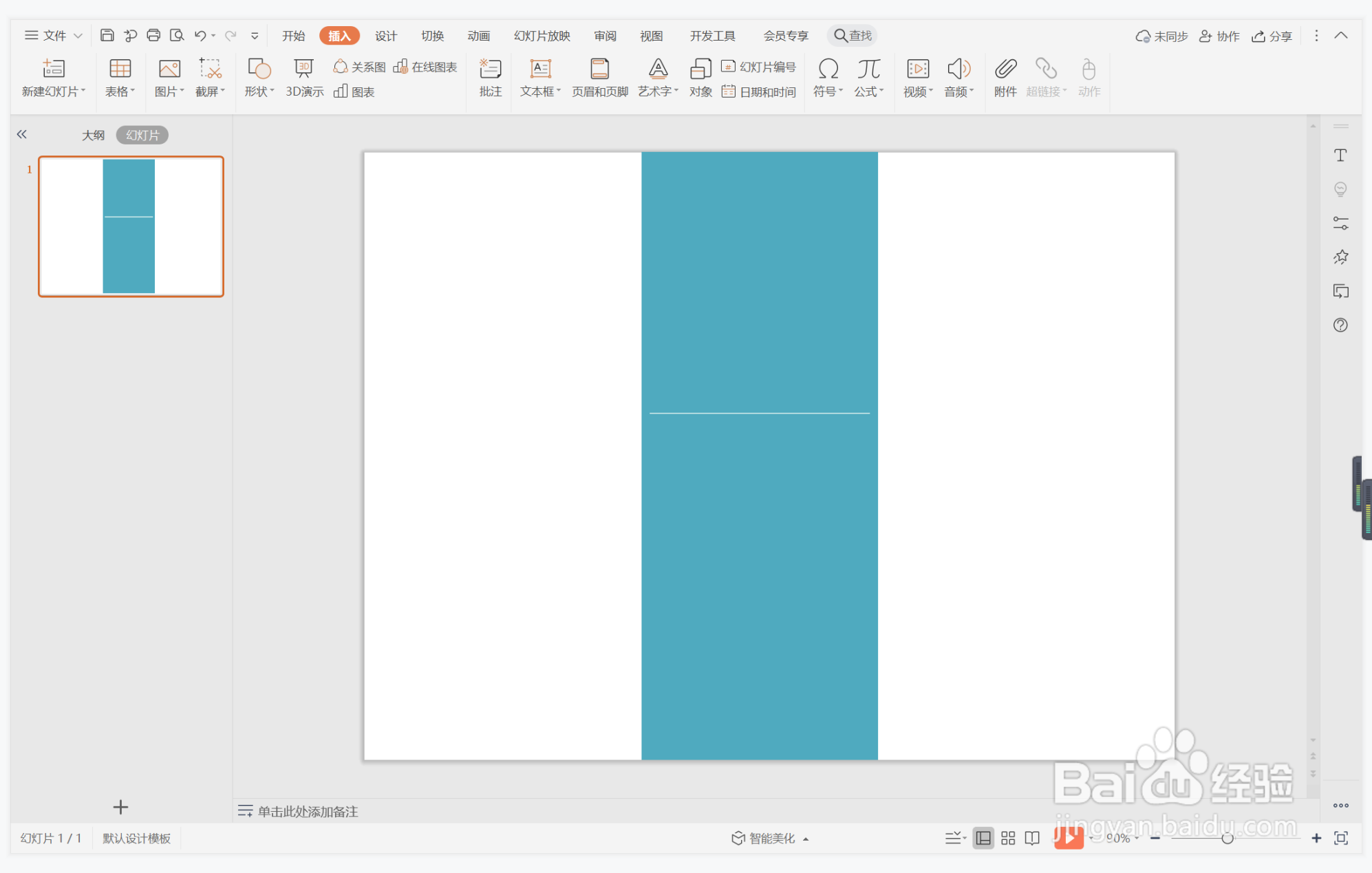
5、选中直线,颜色填充为白色,线条宽度设置为1.5磅。
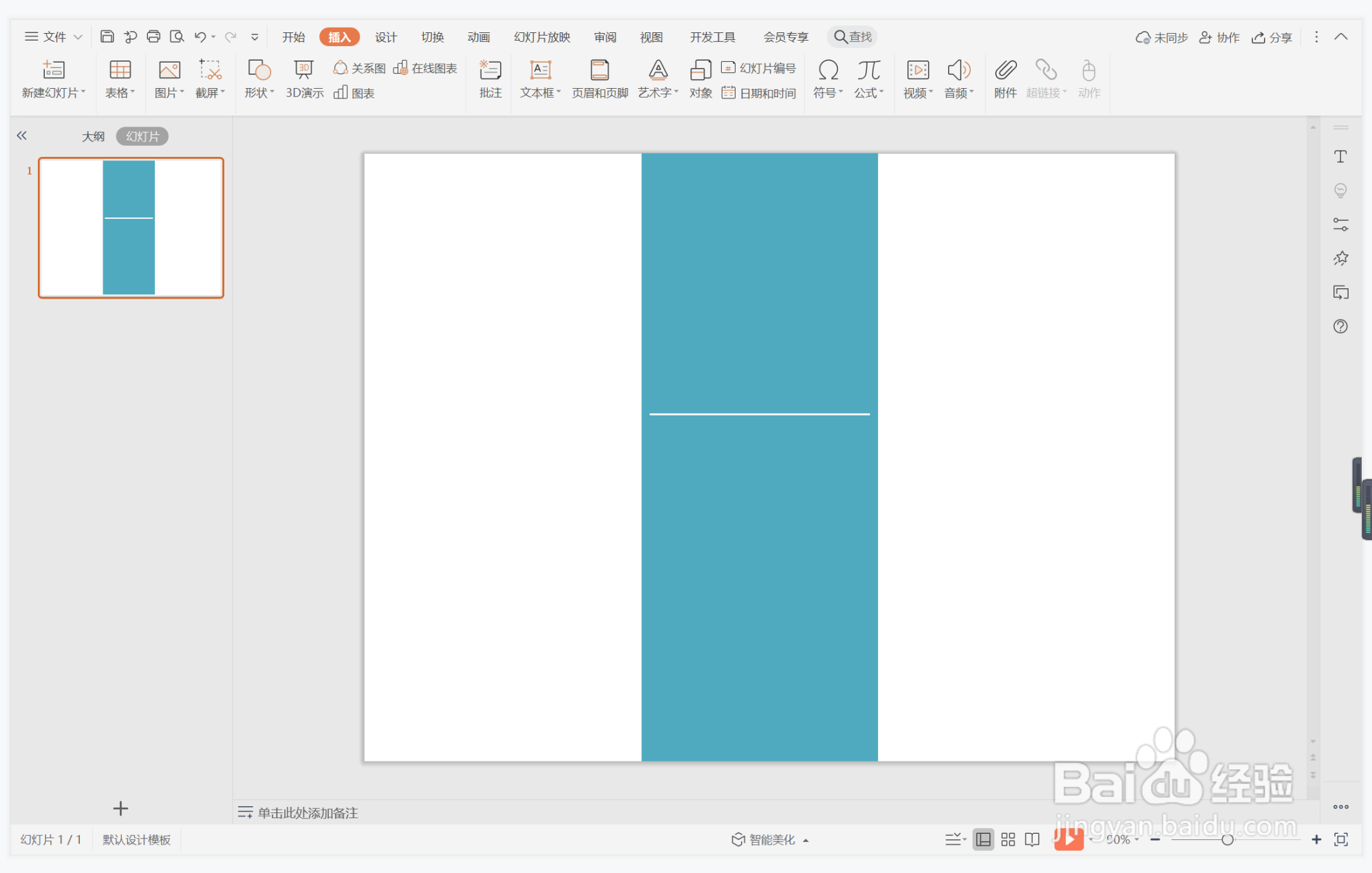
6、最后,在直线的上方输入序号,下方输入标题,字体填充为白色,这样低调简约型过渡页面就制作完成了。